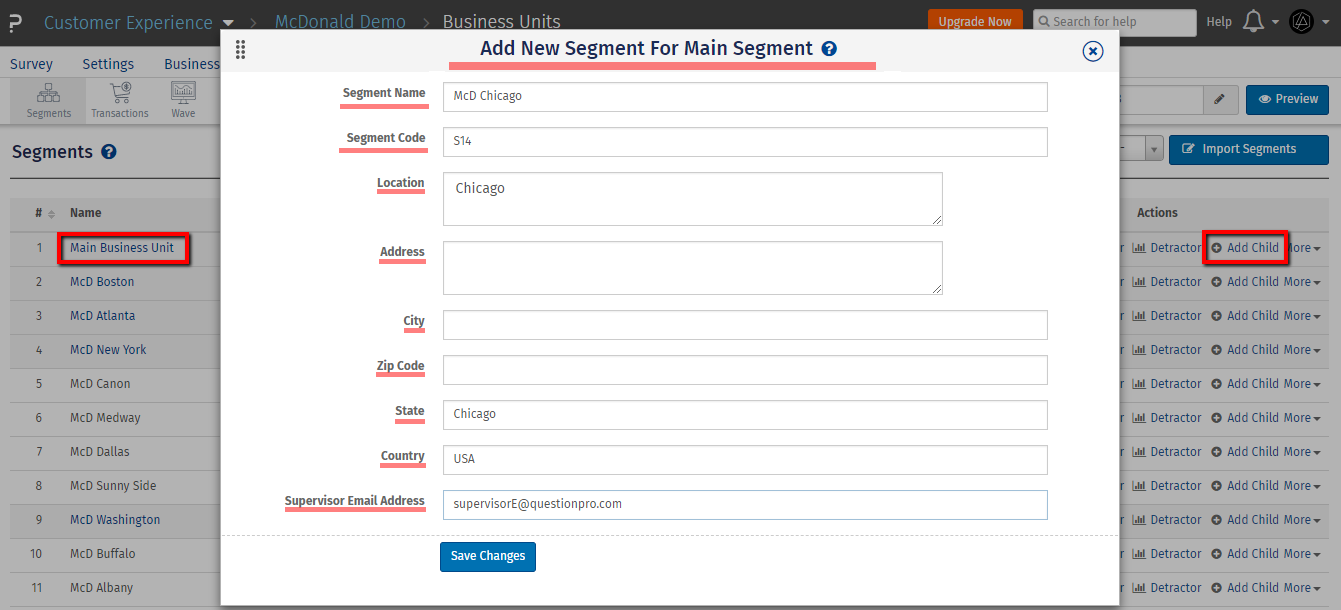- Descarga de datos brutos a Excel
- Exportación XML CX
- Exportar datos
- Importación CX SQL
- Importar datos en una encuesta existente
- Importar datos externos a una nueva encuesta
- Buscar datos de texto
- Visor de respuestas - Administrar
- Variables del sistema
- Filtros de encuesta
- CX eliminar datos de la encuesta
- Centro de descargas
- CX download SPSS
- Widget de variables personalizadas
- Matriz de prioridades
- Widget de mapa de calor
- Widget de cuadrícula
- Widget de media ponderada
- Comment List widget
- Filtros de widgets
- Widget de lista de clasificación
- Cuadro de distribución
- Widget NPS
- Widget de tendencias
- Widget de nube de palabras
- Widget de pestañas cruzadas
- Numeración automática de preguntas
- Guardar y continuar configurando
- Configuración del tiempo de espera de la encuesta
- Mediateca
- Notificaciones
- Grupo de notificación
- Opciones de finalización de la encuesta
- Gracias configuración de correo electrónico
- Configuración de invitación por correo electrónico
- CX Survey settings
CX - Importar/Añadir segmentos
Inicialmente hay un segmento añadido a la cuenta. Este segmento se denomina Segmento principal. Puedes cambiarle el nombre a Sede central según te convenga.
Si deseas añadir más segmentos al sistema, puedes hacerlo de 3 maneras:
- A través de la opción Añadir segmento hijo.
- Importar segmentos: Hay dos opciones disponibles para importar los segmentos.
- Añadir manualmente segmentos en bloque
- Importación a través de un archivo Excel
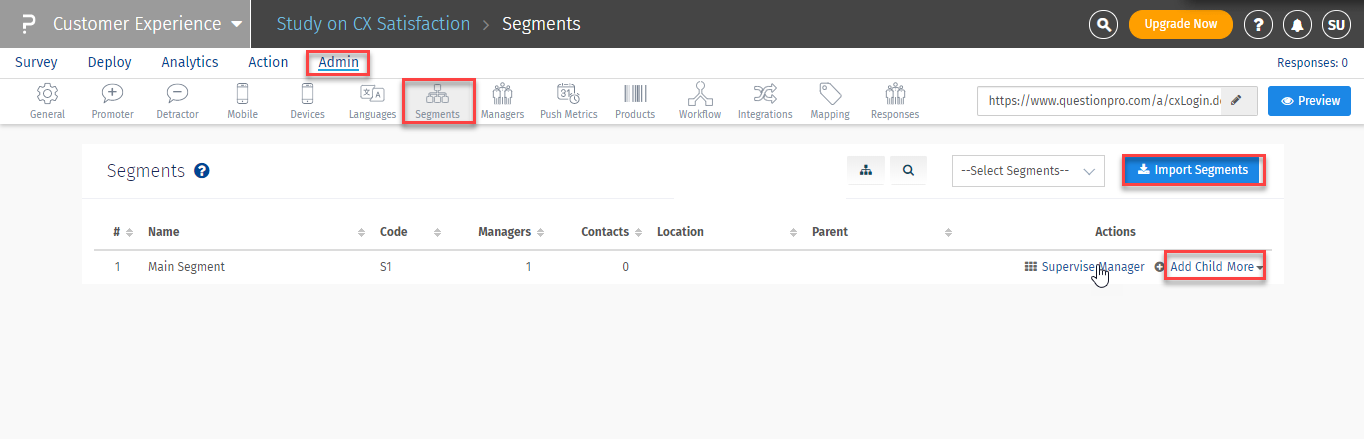
A través de la opción Añadir segmento hijo you can only add one segment at a time.
Para ello, debes iniciar sesión en el portal Questionpro >> Experiencia del cliente >> Administración >> Segmentos
- Click Segmentos en Admininstración para ver la lista de segmentos
- Click Añadir segmento hijo en la columna Acciones
- Añade los siguientes detalles del segmento hijo y haz click en el botón Guardar.
- Nombre del segmento - Obligatorio
- Código de segmento - Obligatorio y debe ser único
- Ubicación
- Dirección
- Ciudad
- Código postal
- Estado
- País
- Dirección de correo electrónico del manager
- El nuevo segmento hijo se añadirá a la lista
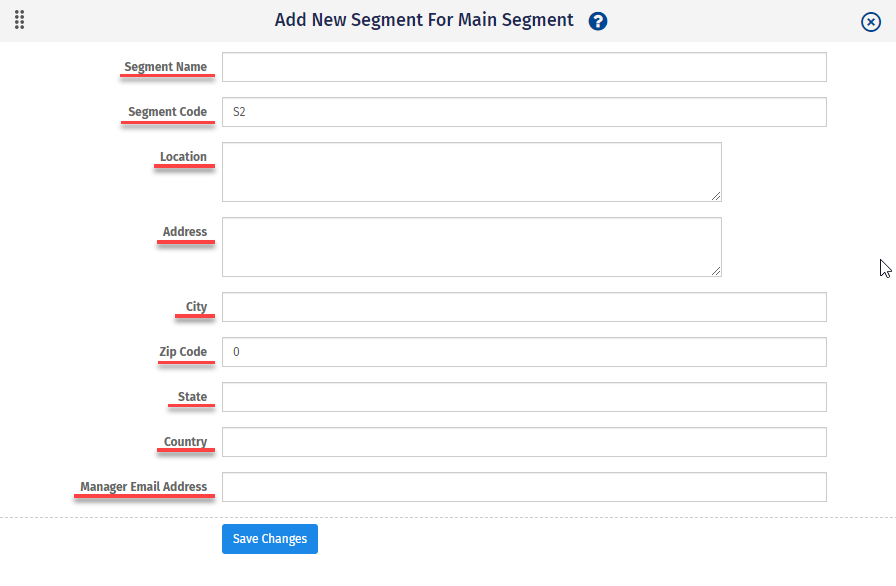
Para añadir segmentos masivos, haz clic en el botón Importar segmentos.
Para ello, debes iniciar sesión en el portal Questionpro >> Experiencia del cliente >> Administración >> Segmentos >> Importar segmentos
Importación manual masiva- Haz clic en Segmentos en Administración para ver la lista de segmentos
- Haz clic en el botón Importar segmentos
- Introduce los datos en las columnas de la tabla para la Importación masiva manual
- Haz clic en el botón Importar segmentos para importar los datos
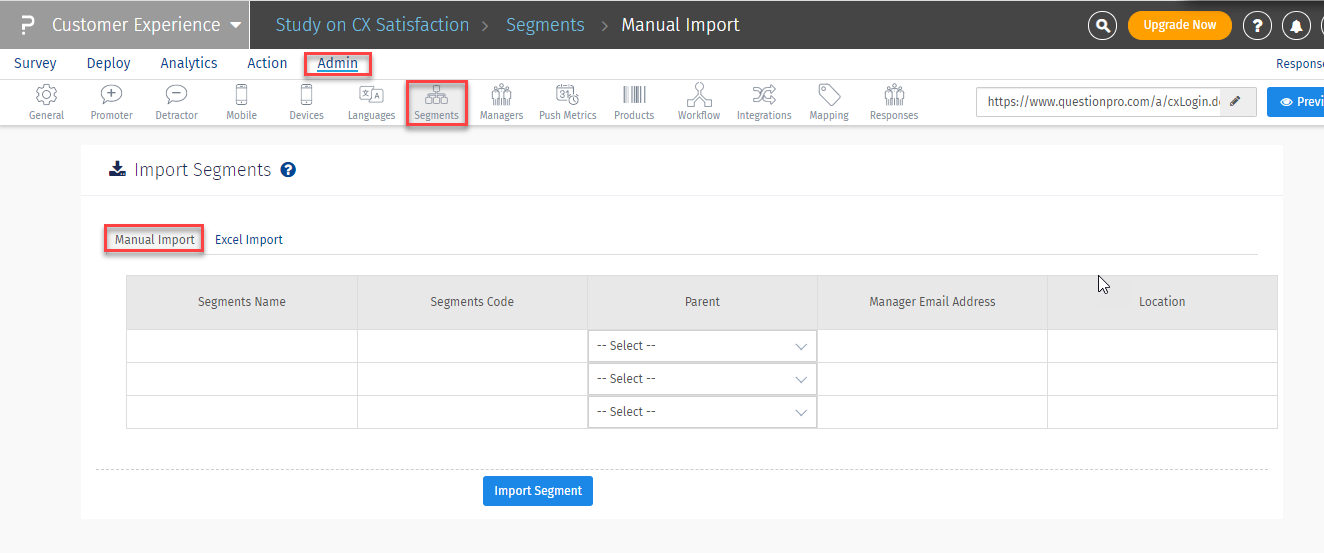
- Haz clic en ‘Segmentos’ en ‘Administración’ para ver la lista de segmentos
- Haz clic en el botón ‘Importar segmentos’
- Haz clic en la pestaña‘Importación Excel’ para importar segmentos a través de una hoja excel
- Haz clic en ‘Segmento - Importar plantilla’ para que el sistema prepare la plantilla de muestra. Haz clic de nuevo en el enlace para descargar la plantilla
- Haz clic en el botón ‘Elegir archivo’ abre el explorador de archivos y elege el archivo excel correcto para importar las transacciones
- Haz clic en el botón ‘Importar’ para procesar el archivo excel seleccionado
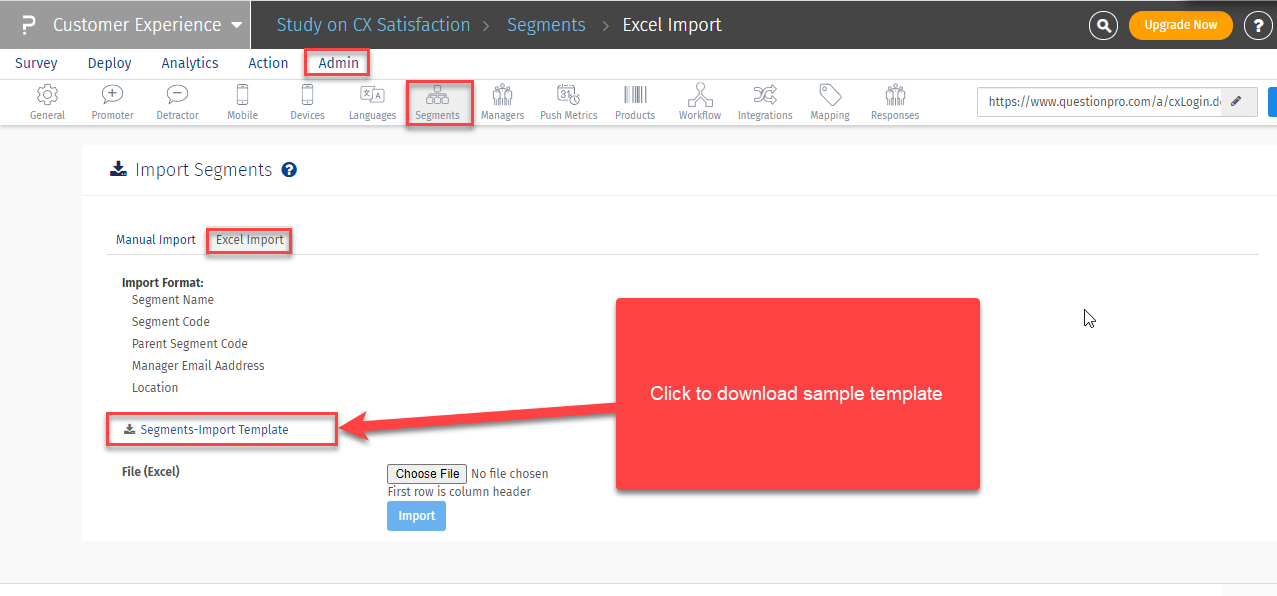
Consulte el siguiente ejemplo:
McDonald USA: Supongamos que en EE.UU. McD está en tres estados: Boston, Atlanta y Nueva York. Al configurar su jerarquía de segmentos, hay que hacer lo siguiente:
- McD USA será el segmento principal con el código de segmento S1. Este es un segmento por defecto creado en la cuenta CX del usuario. Puedes renombrarlo a través del enlace 'Editar' en el segmento
- McD Boston, McD Atlanta y McD Nueva York deben añadirse en el segmento Principal como segmento Padre.
- En el formato de tabla, puede introducir sus datos del siguiente modo:
- El código de segmento para Boston, Atlanta y Nueva York es S2, S3 y S4 respectivamente (puedes dar el código de segmento según el estándar de tu organización. Sin embargo, debe ser único)
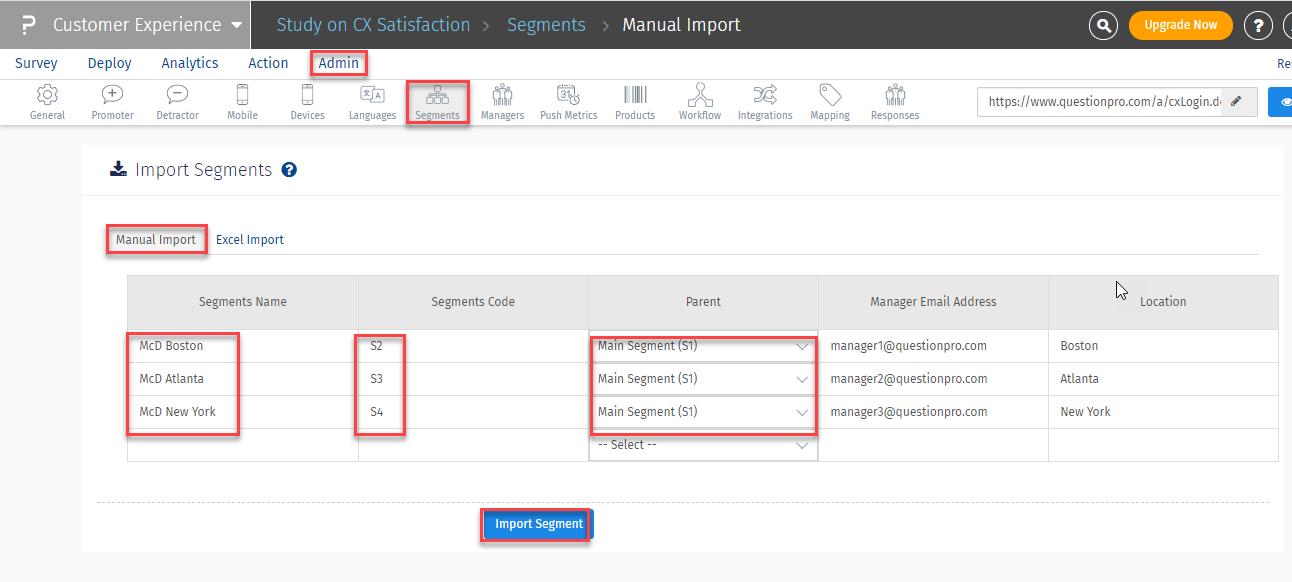
Si McD Boston tiene dos ciudades Canon y Medway. Del mismo modo, McD Atlanta tiene dos ciudades Dallas y Sunny Side. Se añadirán una vez que hayas añadido Boston:
- Haz clic en Importar segmento e introduzca en formato tabular los siguientes datos:
- El código de segmento para Canon, Medway, Dallas y Sunny Side es S5, S6, S7 y S8 respectivamente.
- Para Canon y Medway, el segmento principal será Boston, mientras que Dallas y Sunny Side tendrán Atlanta como segmento principal.
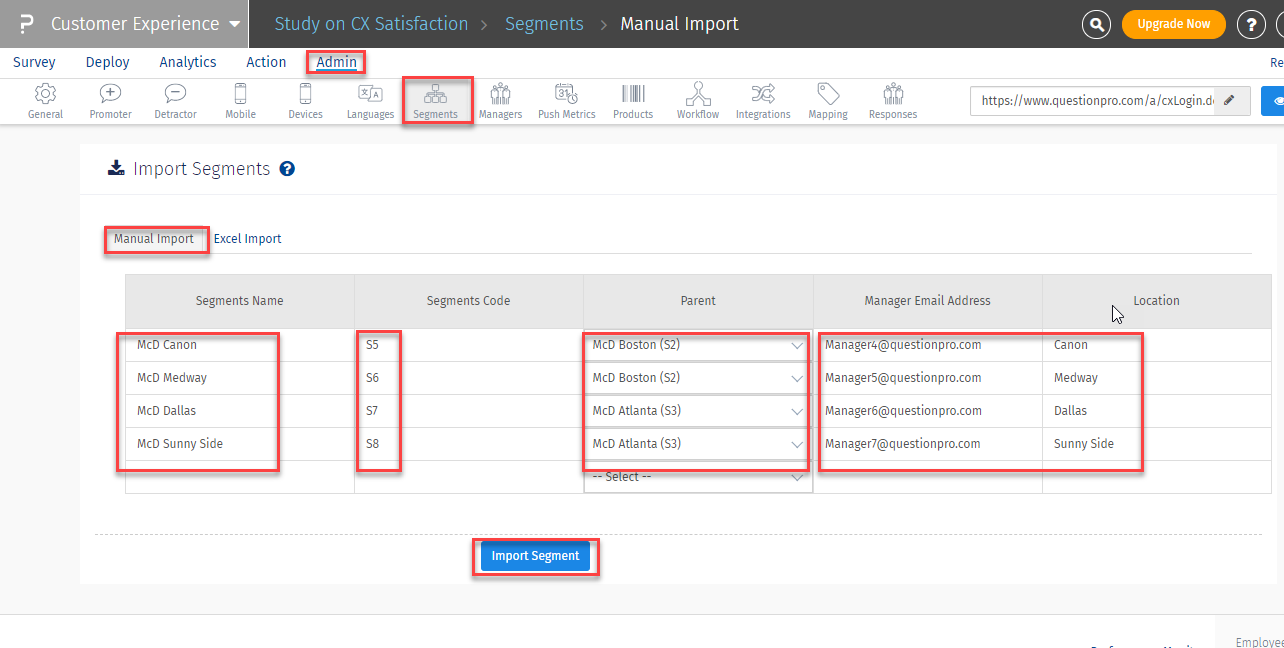
La jerarquía de segmentos tendrá el siguiente aspecto:
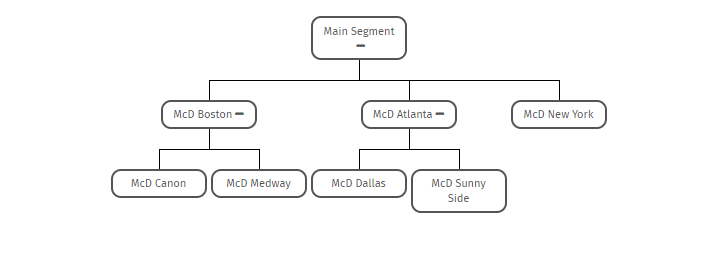
El ejemplo anterior correspondía a una jerarquía empresarial de 3 niveles. A través de la importación manual masiva, sólo se puede importar un nivel de segmentos. Por lo tanto, para crear la jerarquía anterior importamos segmentos dos veces a través de la importación manual.
Si deseas importar todos los segmentos de una sola vez, puedes crear un archivo Excel similar al que se muestra a continuación e importarlo.
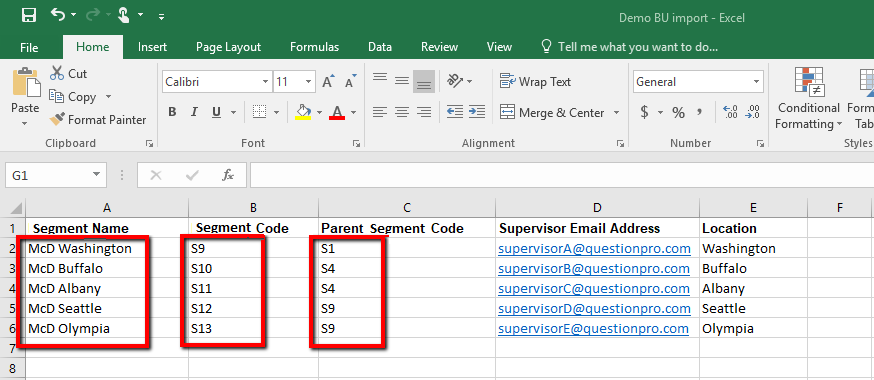
Según la imagen, Washington se importará bajo McD USA. Los McD Buffalo y McD Albany del segmento se añadirán bajo McD Nueva York. McD Seattle y McD Olympia se importarán bajo McD Washington.
La jerarquía actualizada tendrá el siguiente aspecto:
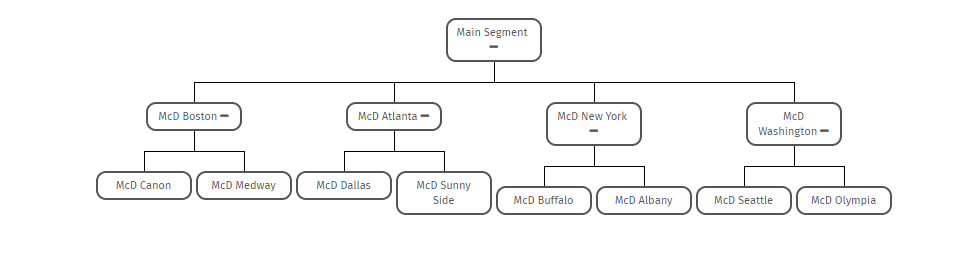
Si McD USA abre una nueva sucursal en Chicago, sólo tiene que hacer clic en "Añadir segmento infantil" junto a McD USA y rellenar los datos que se indican a continuación. -